win10防火墙设置黑名单怎么设置 win10防火墙黑名单在哪里设置
更新时间:2023-09-08 14:03:23作者:xinxin
防火墙是win10系统中微软添加的安全防护功能,能够有效保证电脑运行的安全,从而降低病毒入侵的几率,但是对于win10系统中下载的一些威胁软件,我们可以选择将其添加到防火墙黑名单中,防止下次不小心进行下载,那么win10防火墙黑名单在哪里设置呢?以下就是有关win10防火墙设置黑名单怎么设置,以供大家参考。
推荐下载:win10旗舰版镜像下载
具体方法:
1、点击开始按钮,选择控制面板选项。
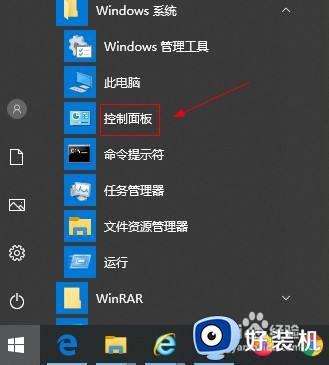
2、选择Windows Defender 防火墙选项。
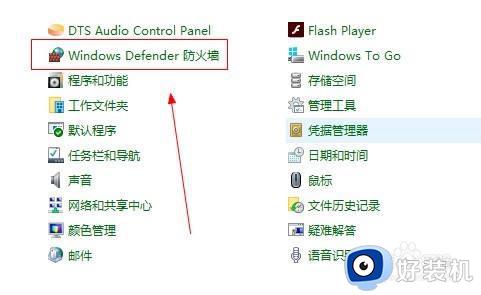
3、在左侧窗口,选择允许应用或功能通过Windows Defender 防火墙选项。
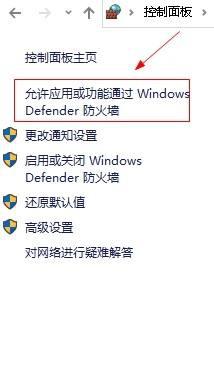
4、点击更改设置选项。
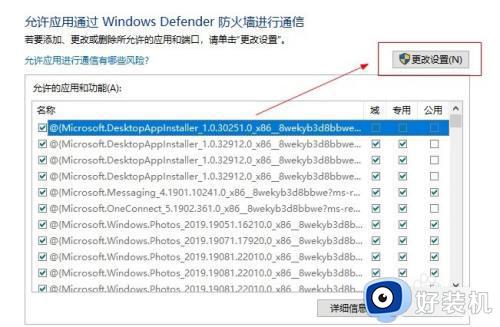
5、找到需要阻止的程序。
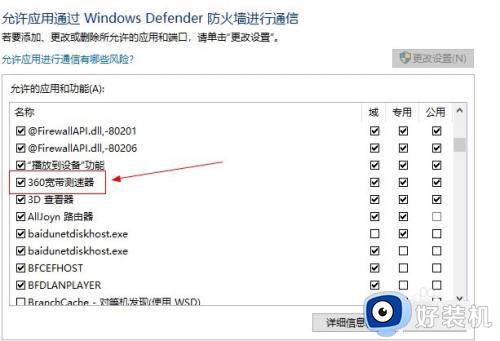
6、取消勾选,点击确定按钮。
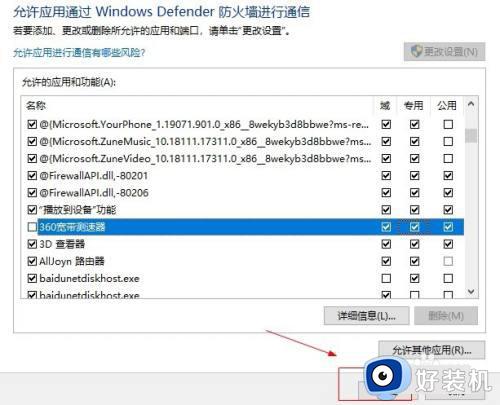
本文就是小编给大家介绍的win10防火墙设置黑名单怎么设置所有步骤了,如果有不了解的用户就可以按照小编的方法来进行操作了,相信是可以帮助到一些新用户的。
win10防火墙设置黑名单怎么设置 win10防火墙黑名单在哪里设置相关教程
- 电脑防火墙在哪里设置关闭win10 怎样彻底关掉win10自带防火墙
- win10关闭防火墙在哪里设置 win10关闭防火墙的三种方法
- win10防火墙在哪里设置 win10防火墙的设置教程
- win10防火墙在哪里关闭 win10快速关闭防火墙的简单方法
- 防火墙在哪里设置win10 设置win10系统防火墙的方法教程
- win10防火墙在哪里设置 win10系统防火墙的设置方法
- win10电脑防火墙怎么打开 win10电脑防火墙在哪里打开
- win10系统怎么进入防火墙高级设置 win10进入防火墙高级设置的方法
- win10防火墙在哪里关闭通知 win10怎样关闭防火墙通知
- win10白名单设置在哪 win10怎样设置白名单
- win10拼音打字没有预选框怎么办 win10微软拼音打字没有选字框修复方法
- win10你的电脑不能投影到其他屏幕怎么回事 win10电脑提示你的电脑不能投影到其他屏幕如何处理
- win10任务栏没反应怎么办 win10任务栏无响应如何修复
- win10频繁断网重启才能连上怎么回事?win10老是断网需重启如何解决
- win10批量卸载字体的步骤 win10如何批量卸载字体
- win10配置在哪里看 win10配置怎么看
win10教程推荐
- 1 win10亮度调节失效怎么办 win10亮度调节没有反应处理方法
- 2 win10屏幕分辨率被锁定了怎么解除 win10电脑屏幕分辨率被锁定解决方法
- 3 win10怎么看电脑配置和型号 电脑windows10在哪里看配置
- 4 win10内存16g可用8g怎么办 win10内存16g显示只有8g可用完美解决方法
- 5 win10的ipv4怎么设置地址 win10如何设置ipv4地址
- 6 苹果电脑双系统win10启动不了怎么办 苹果双系统进不去win10系统处理方法
- 7 win10更换系统盘如何设置 win10电脑怎么更换系统盘
- 8 win10输入法没了语言栏也消失了怎么回事 win10输入法语言栏不见了如何解决
- 9 win10资源管理器卡死无响应怎么办 win10资源管理器未响应死机处理方法
- 10 win10没有自带游戏怎么办 win10系统自带游戏隐藏了的解决办法
